こんなことができます
目的地を声で伝えるとNP1が目的地を探してルートを設定し、目的地までの案内を音声にて行います。

-
本ユーザーズガイドに記載されているNP1の発話内容は実際の発話と異なる場合があります。
My NP1アプリを使うことで、より詳細な目的地検索やルート設定を行うことができます。また、目的地までの所要時間やルート、交差点案内などを表示して運転をサポートします。
スマート音声ナビは以下の手順で案内開始まで操作します。

My NP1アプリ画面の見かた
マップ画面について
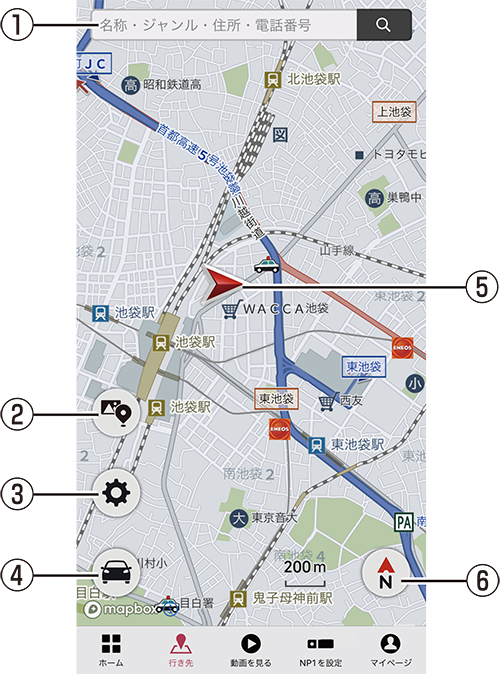
|
① |
検索ボックス |
検索メニューを表示します。 |
|
② |
ドライブトピック履歴 |
音声で通知された施設紹介などの履歴を表示します。 |
|
③ |
ナビ設定 |
ナビ設定画面を表示します。 |
|
④ |
NP1の位置情報 |
My NP1に登録した車載器(NP1)を搭載した車の位置を確認します。 |
|
⑤ |
現在地 |
My NP1アプリの現在位置を表します。 |
|
⑥ |
方位 |
タップするたびに |
マップ画面の操作について
マップ画面はタップやフリックすることで以下の操作ができます。
地図をスクロールするには:
ドラッグやフリックで画面をスクロールできます。
地図を広域・詳細表示するには:
ピンチインで広域に、ピンチアウトで詳細に表示します。また、ダブルタップで詳細表示します。
地図を回転表示するには:
2点タップして回転させたい方向に指を回します。
ピンドロップするには:
地点を長押しするとピンドロップされ下記の操作ができます。
-地点の詳細を確認する
-登録地として登録する
-目的地に設定する
誘導画面について
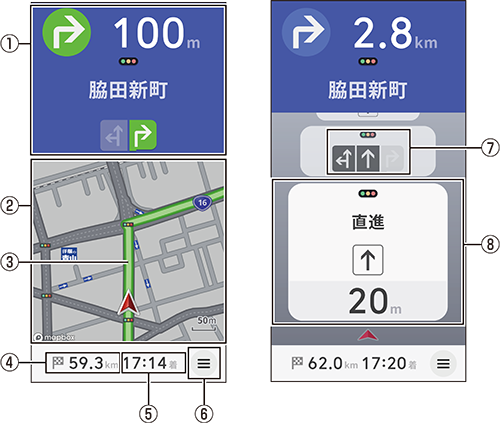
|
① |
次の案内地点情報 |
次に案内する交差点までの距離と方向、交差点名、走行する車線などを表示します。 |
|
② |
地図・交差点拡大図・イラスト表示 |
案内地点が近づくと、交差点拡大図やイラストが表示されます。 |
|
③ |
案内中のルート |
案内中のルートを一般道は緑色で、有料道は青色で道塗り表示します。 |
|
④ |
目的地(または立ち寄り地)までの距離 |
目的地(または立ち寄り地)までの距離を表示します。立ち寄り地を設定すると立ち寄り地までの距離に変わります。旗をタップすると次の立ち寄り地(または目的地)までの距離に変わります。 |
|
⑤ |
到着予想時刻 |
目的地(または立ち寄り地)に到着するまでの予想時間を表示します。立ち寄り地を設定すると到着予想時刻が立ち寄り地に変わります。 |
|
⑥ |
ナビメニュー |
案内表示を切り替えたりルート編集するメニューを呼び出します。 |
|
⑦ |
走行車線 |
走行する車線を表示します。 |
|
⑧ |
交差点情報 |
通過する交差点の情報を表示します。 |

 ノースアップ(北を上に表示)と
ノースアップ(北を上に表示)と ヘディングアップ(進行方向を上に表示)を切り換えます。
ヘディングアップ(進行方向を上に表示)を切り換えます。